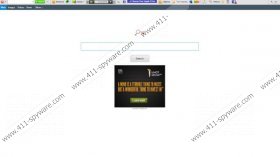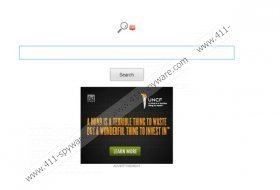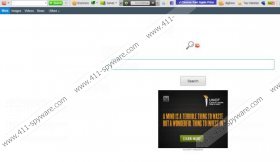Guía de eliminación de IMBooster4web-en toolbar
IMBooster4web-en toolbar es una barra de herramientas publicada por conducto Ltd., que ofrece servicios tales como búsqueda potente, app marketplace y notificaciones acerca de las noticias más importantes. Aunque este plugin de navegador puede parecer bastante útil, deberías no tenerla en el ordenador como podría exponer a software malicioso. Además, usted no será capaz de utilizar su motor de búsqueda preferido y presentación como establece sus propios. Este plugin de navegador no es el único que actúa de esta manera, se ha encontrado que está estrechamente relacionado con Iminent toolbar y dos de ellos se basan en la misma plantilla. Le recomendamos que quite IMBooster4web-en toolbar desde el ordenador que no sea una pieza de software confiable.
Definitivamente notará este software después de que se pone en su computadora. Añade una barra de herramientas en Internet Explorer, Google Chrome, Mozilla Firefox y Safari así como cambia tu página de inicio de search.conduit.com y su motor de búsqueda predeterminado para la búsqueda de estas. Usted será capaz de acceder a tales sitios de redes sociales como Facebook y hi5, radio y varios emoticonos usando el IMBooster4web-en toolbar. Además, el motor de búsqueda supuestamente le permitirá buscar en la web, así como imágenes y noticias. Sin embargo, deberías no confiar plenamente en este proveedor de búsqueda ya que existe la posibilidad de que vas a ver los resultados de la búsqueda patrocinada.
Además, si ya dispones de este plugin de navegador en su computadora, sin duda han visto los anuncios que se muestran en la página de inicio de tu navegador. Son diferentes cada vez que ejecutas el navegador. Aunque definitivamente atraerá su atención, usted no debe hacer clic en ellos en cualquier caso. ¿Te preguntas por qué es tan importante? Sólo hay que decir que si no haces clic en esos anuncios, usted puede reducir la posibilidad de infectar su computadora. Es porque nunca sabes donde usted será redirigido después de hacer clic en uno de esos anuncios. IMBooster4web-en toolbar es definitivamente no se responsabiliza por su contenido y sitios web de terceros. Si desea reducir la posibilidad de contraer la infección se debe eliminar este plugin de navegador de su sistema.
¿Seguro que no has descargado IMBooster4web-en toolbar tú mismo? Es muy probable que vino en su ordenador con freeware. Usted debe tener mucho cuidado con programas tales como convertidores PDF, cintas de video y similares. Es porque generalmente están instalados en tu sistema junto con otras aplicaciones no deseados. Les puede impedir que poniendo en su computadora seleccionando instalación avanzada y luego cuidadosamente qué instalar en el sistema.
IMBooster4web-at puedes borrar manualmente o puedes hacerlo con la ayuda de una herramienta antimalware, por ejemplo, SpyHunter. Si usted elige extracción manual, puede utilizar las instrucciones que hemos proporcionado para usted abajo. Sin embargo, definitivamente debe escanear su ordenador con una suite antimalware para comprobar si hay no hay otras serias amenazas escondiendo en su computadora.
IMBooster4web-en toolbar retiro
Windows XP
- Abra el menú Inicio y seleccione el Panel de Control.
- Seleccione Agregar o quitar programas y haga clic en el programa no deseado.
- Seleccione el botón quitar .
Windows 7 y Vista
- Haga clic en el botón Inicio y luego localice el icono del Panel de Control . Selecciónela.
- Ir a desinstalar un programa y haga clic derecho sobre la aplicación innecesaria.
- Haga clic en el botón desinstalar .
Windows 8
- Haga clic en el menú de La interfaz de usuario y seleccione todas las apps.
- Encontrar el Panel de Control en la lista y seleccione desinstalar un programa.
- Haga clic derecho en el software no deseados y seleccione el botón desinstalar .
Internet Explorer
- Inicie su navegador y presione Alt + T.
- Seleccione Administrar complementos del menú Herramientass y seleccione barras de herramientas y extensiones.
- Seleccione la extensión y haga clic en el botón desactivar .
- En el mismo menú de la izquierda, seleccione La búsqueda de proveedores.
- Seleccionar un nuevo proveedor de búsqueda y haga clic en establecer como predeterminado.
- Desmontar el motor de búsqueda no deseados y haga clic en el botón eliminar , haga clic en cerrar.
- Pulse Alt + T y seleccione Opciones de Internet.
- Haga clic en la ficha General que se encuentra en la parte superior del cuadro de diálogo.
- Para configurar una dirección de página web, escriba URL en el cuadro y haga clic en Aceptar.
Mozilla Firefox
- Abra su navegador y presione Ctrl + Mayús + A simultáneamente.
- Seleccione las extensiones en el menú de la izquierda y luego haga clic en la extensión.
- Seleccione el botón quitar y cerrar la ventana.
- En la parte superior derecha de tu navegador, busque el icono del proveedor de búsqueda y haga clic en él.
- Seleccione un nuevo motor de búsqueda en el cuadro de lista desplegable .
- Seleccione el icono de nuevo y haga clic en administrar motores de búsqueda..
- Seleccione el proveedor que desea eliminar y haga clic en el botón quitar .
- Haga clic en Aceptar.
- Pulsar Alt + T y luego seleccione Opciones.
- Haga clic en la ficha General y luego escriba en la URL de tu nueva página de inicio.
- Haga clic en Aceptar.
Google Chrome
- Inicie su navegador y presione Alt + F.
- Ir a Herramientas y seleccione las extensiones.
- Seleccione la extensión y haga clic en el botón basuray seleccione eliminar.
- En la misma sección del cromo, seleccione configuración.
- Marque la tercera opción en la sección de inicio.
- Haga clic en definir páginas y luego Agregar o quitar una página nueva.
- En la sección aspecto, marque el botón Home Show y haga clic en cambiar.
- Enter/cambiar la URL, haga clic en Aceptar.
- En la sección de búsqueda, seleccione administrar motores de búsqueda..
- Seleccione un nuevo proveedor de búsqueda en la lista y haga clic en hacer por defecto.
- Seleccione el que desea eliminar y haga clic en X.
Capturas de IMBooster4web-en toolbar: